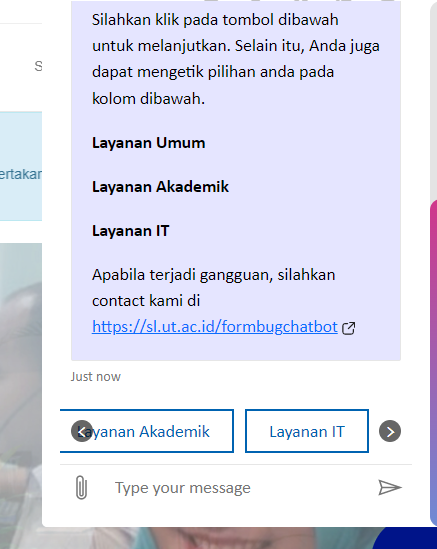Hallo sahabat salut kebumen, budayakan membaca kemudian komentar, pada kali ini mimin akan membahas Cara Reset Password akun office ecampus UT terbaru dimana tampilan sia.ut.ac.id terbaru memudahkan mahasiswa untuk login hanya dengan email ecampus / office 365 masing-masing mahasiswa.
Sahabat mahasiswa, banyak yang bertanya bagaimana Cara Reset Password akun office ecampus UT terbaru karena selama ini berlum pernah buka email tersebut, atau lupa karena sudah lama tidak dibuka.
berikut kami bahas Cara Reset Password akun office ecampus UT terbaru.
pertama: silahkan saudara mahasiswa siapkan data NIM, NIK, dan tanggal lahir
Kedua : login ke laman https://chatbot.ut.ac.id/



nanti akan muncul seperti gambar berikut:
dan
Masukan NIM Anda yang terdaftar pada Universitas Terbuka. Atau ketik batalkan untuk kembali ke menu utama
NIM: 017XXXXXX
NIK: 330XXXXXXXXXX
Tanggal Lahir: 2X/01/19XX
Email: 017XXXXXX@ecampus.ut.ac.id
Apakah informasi yang dimasukan sudah benar?